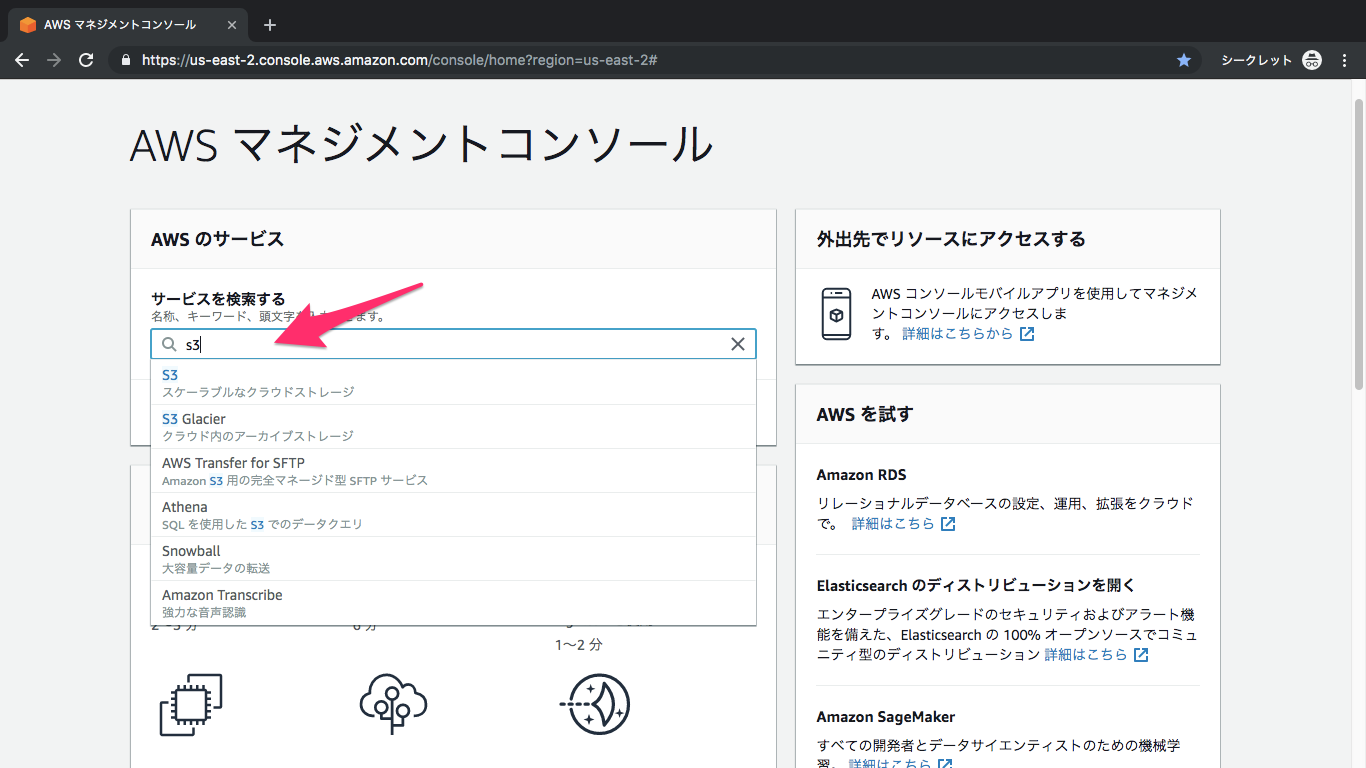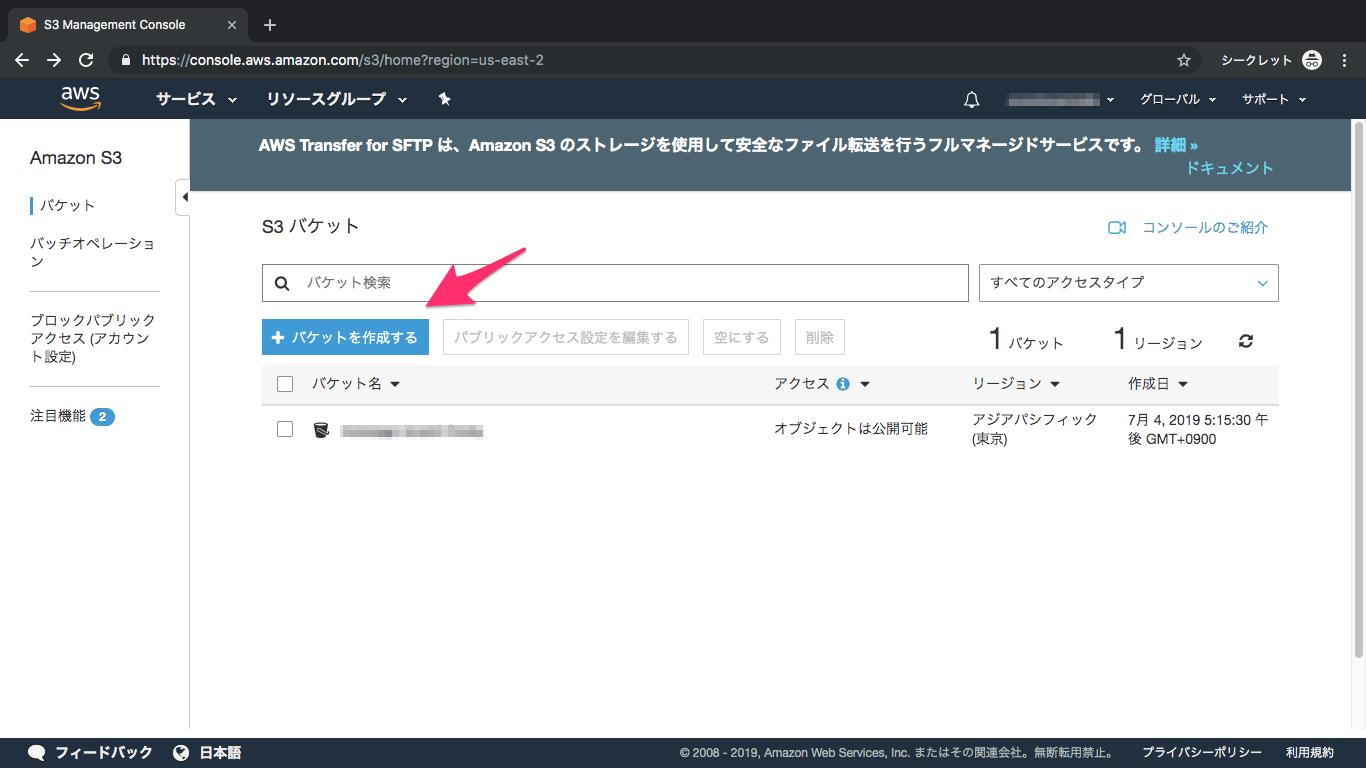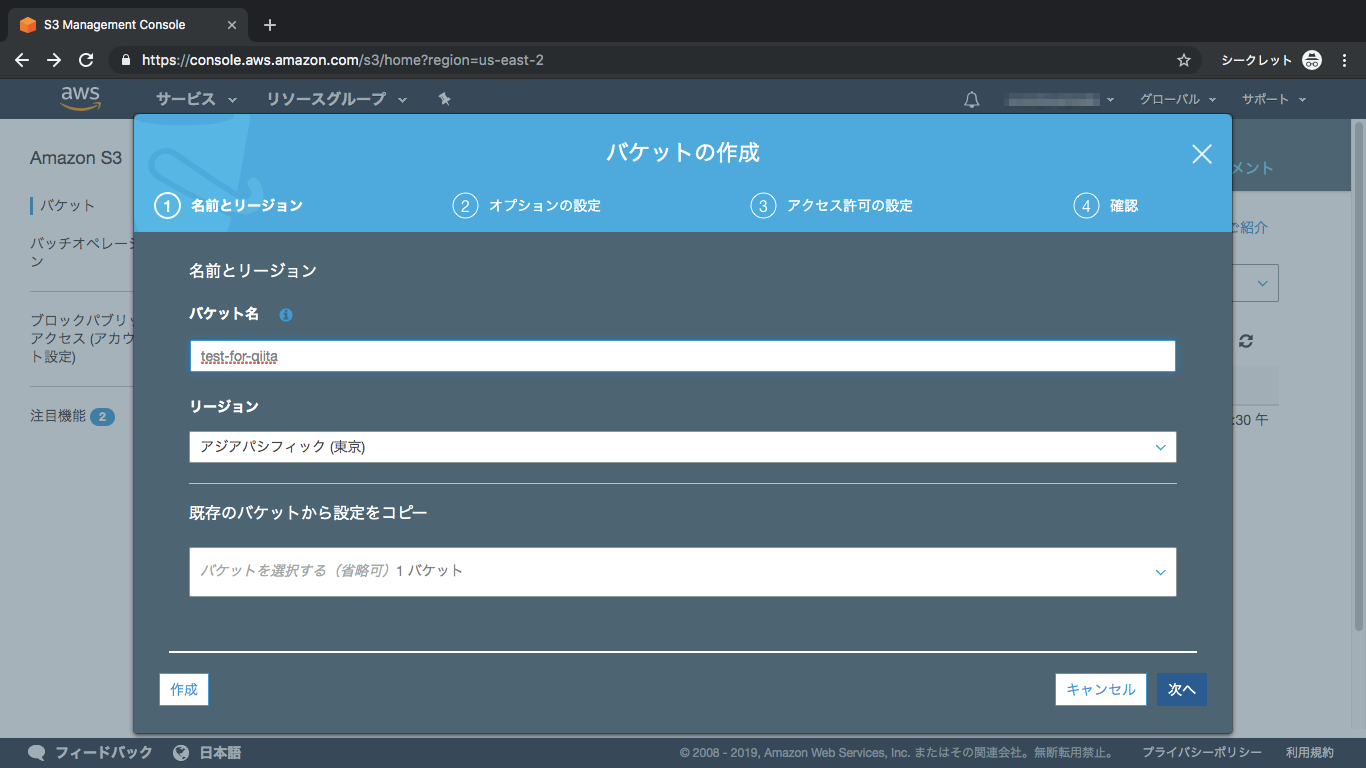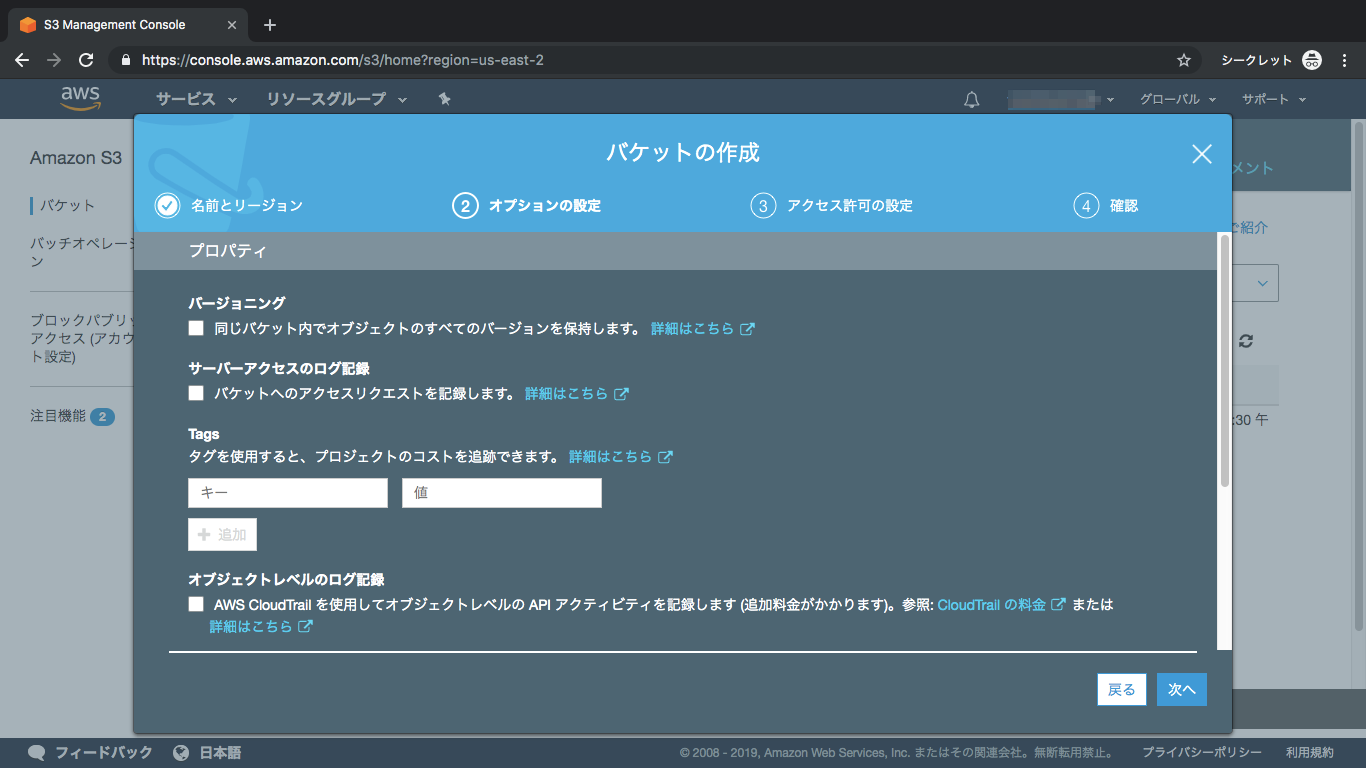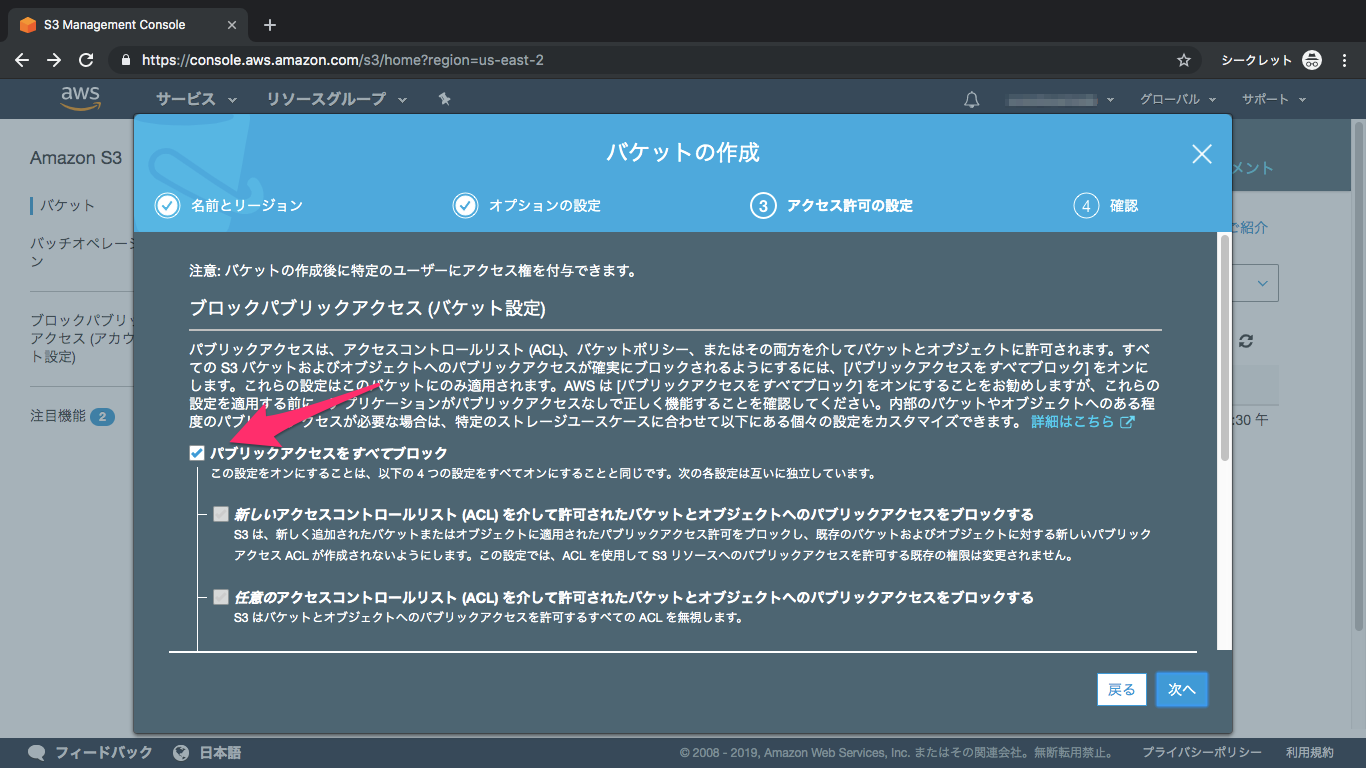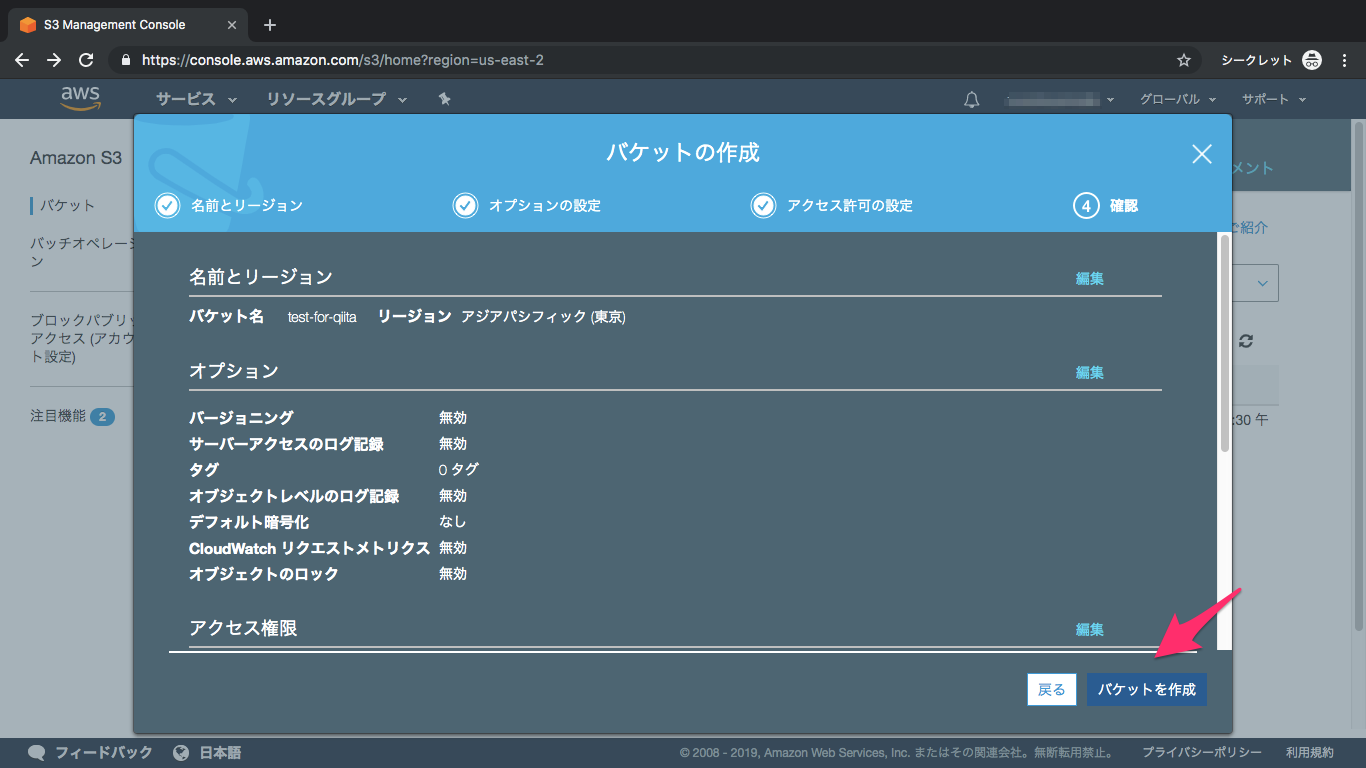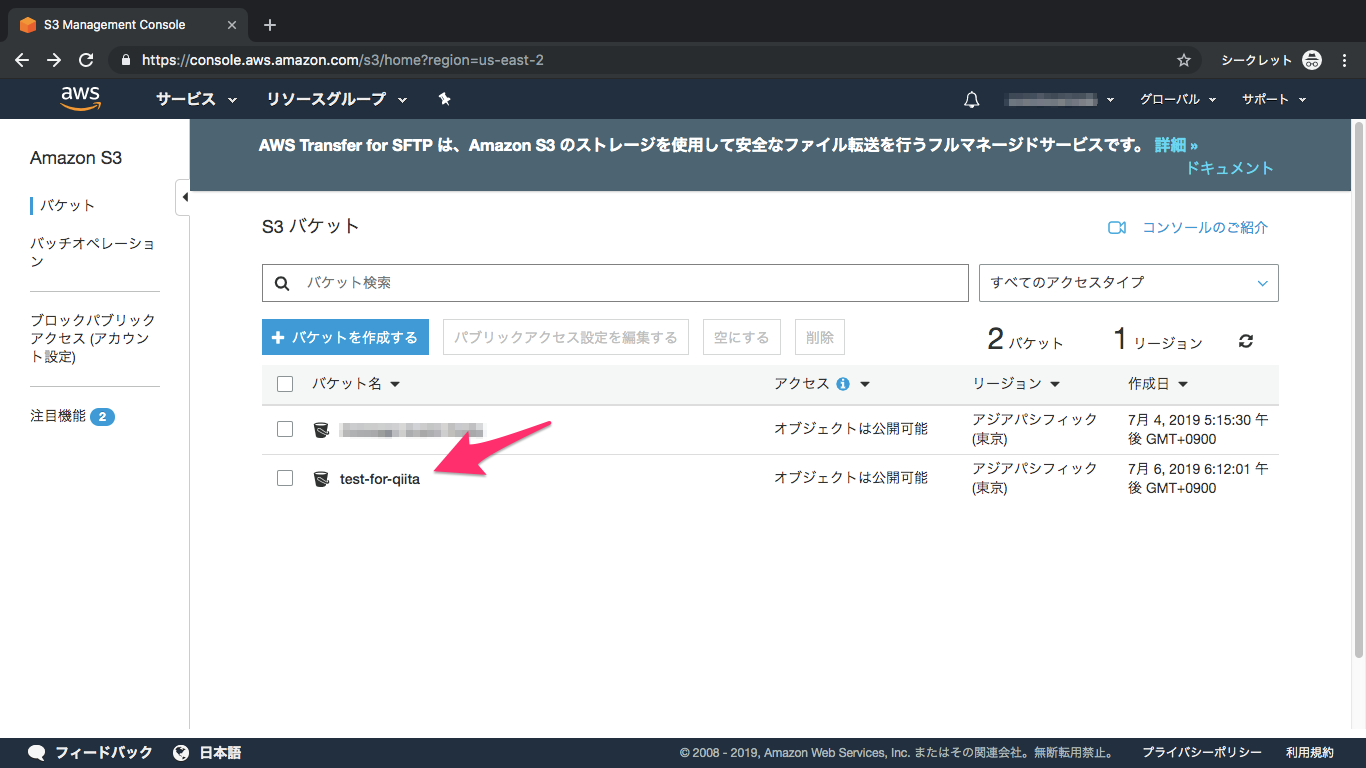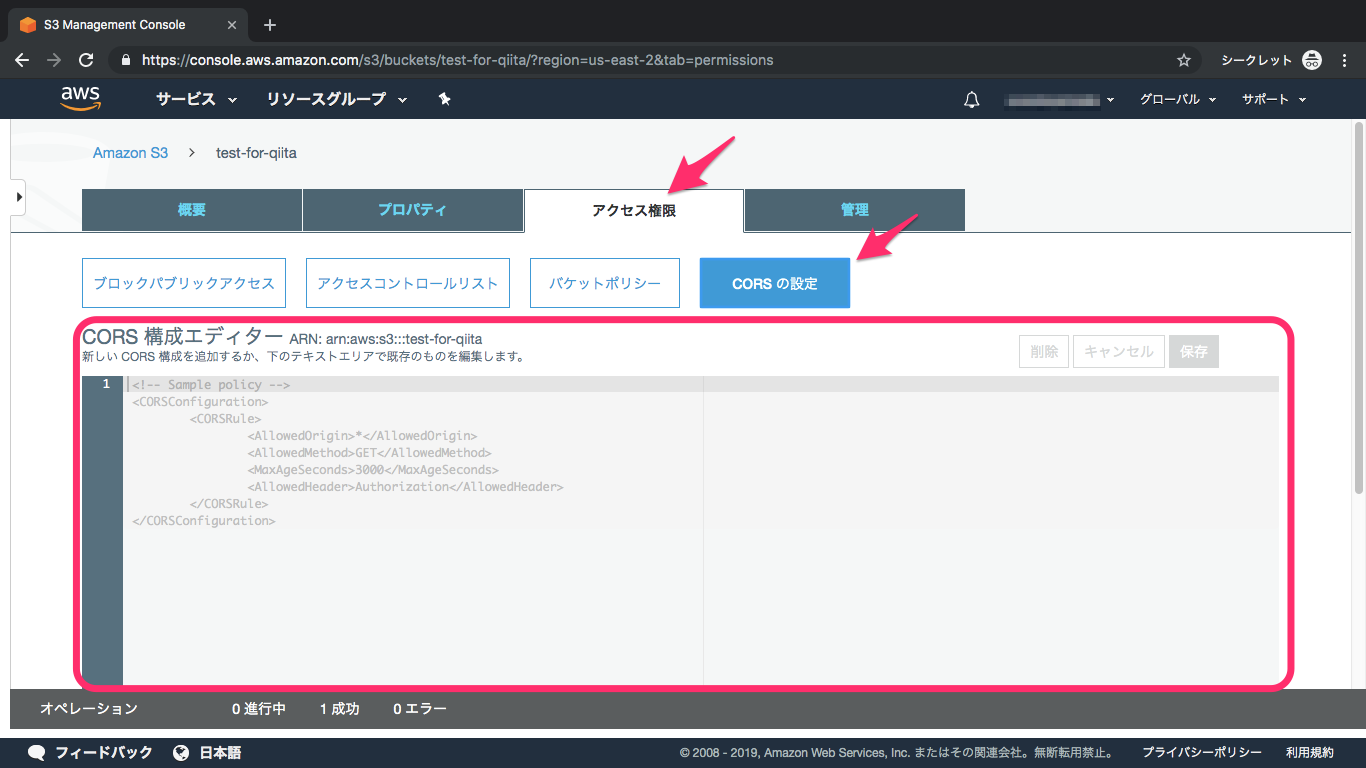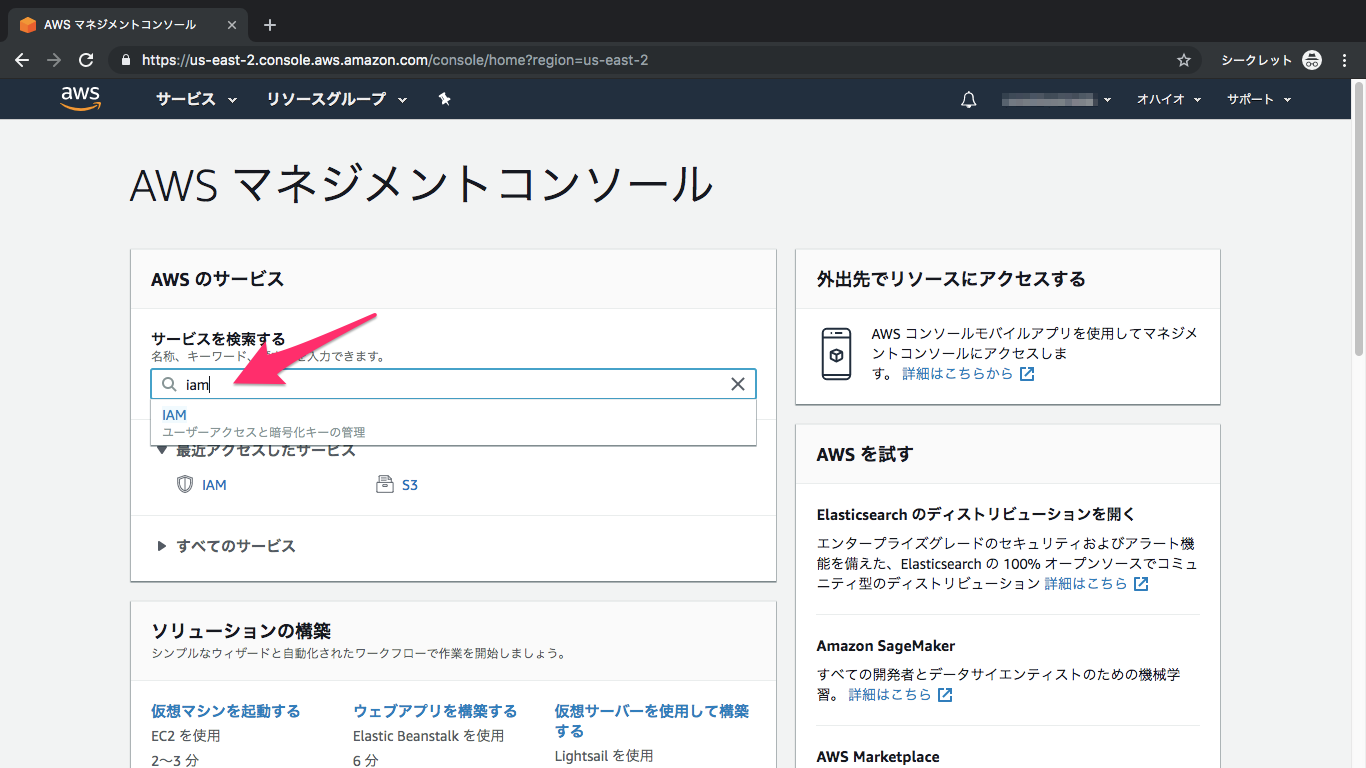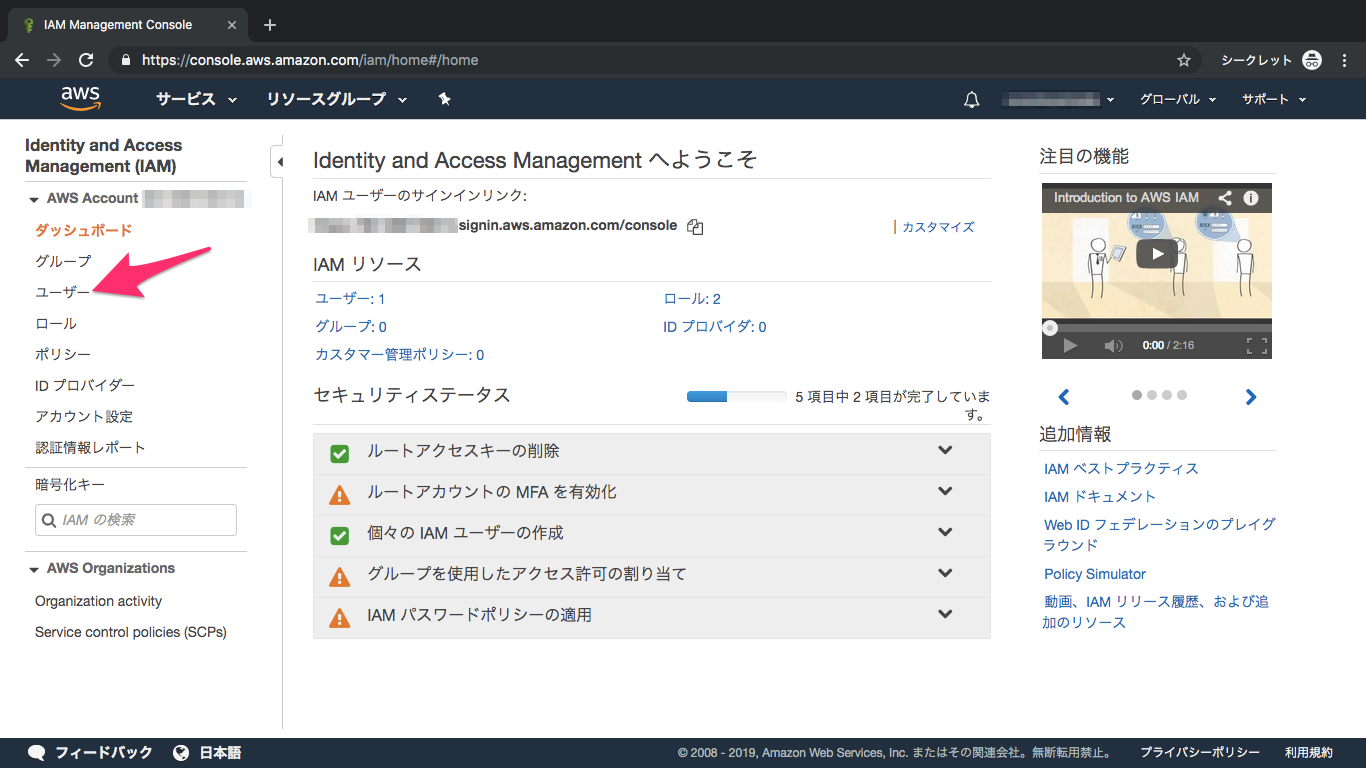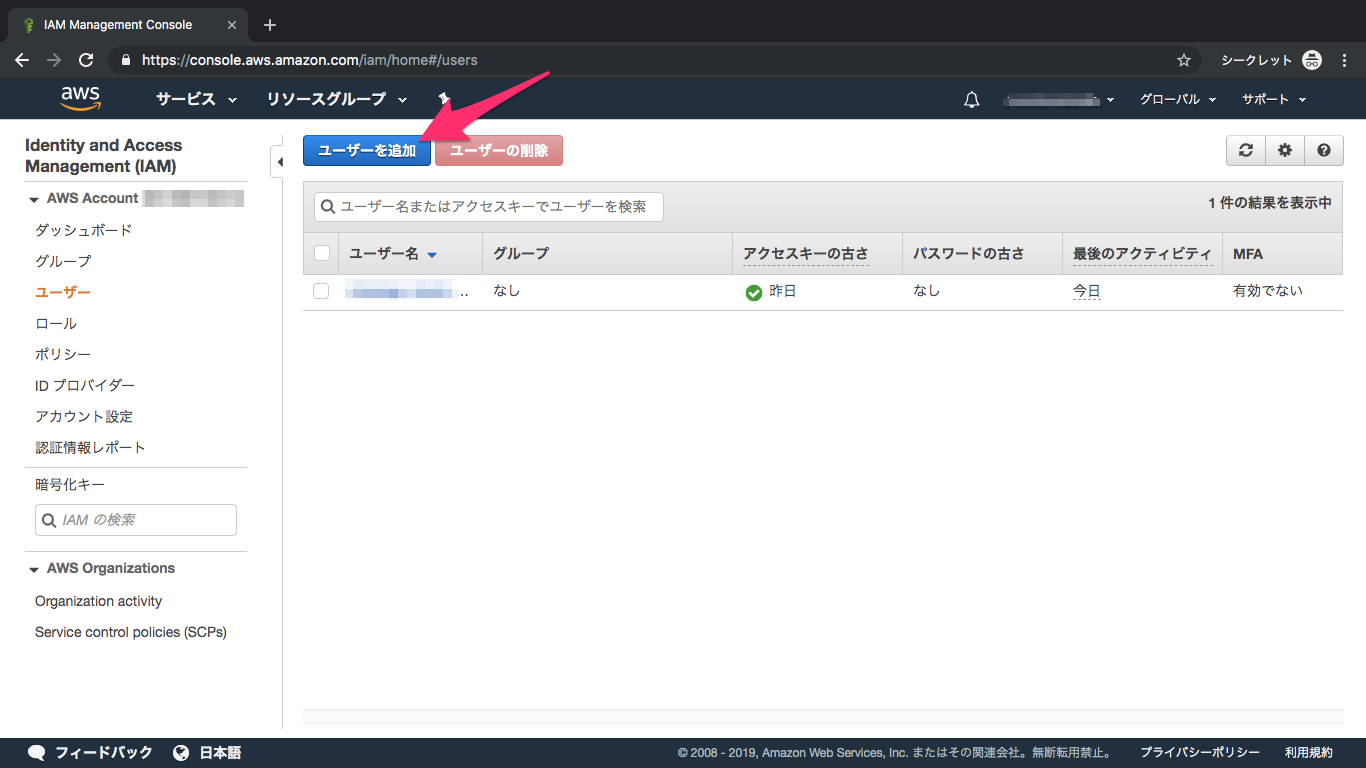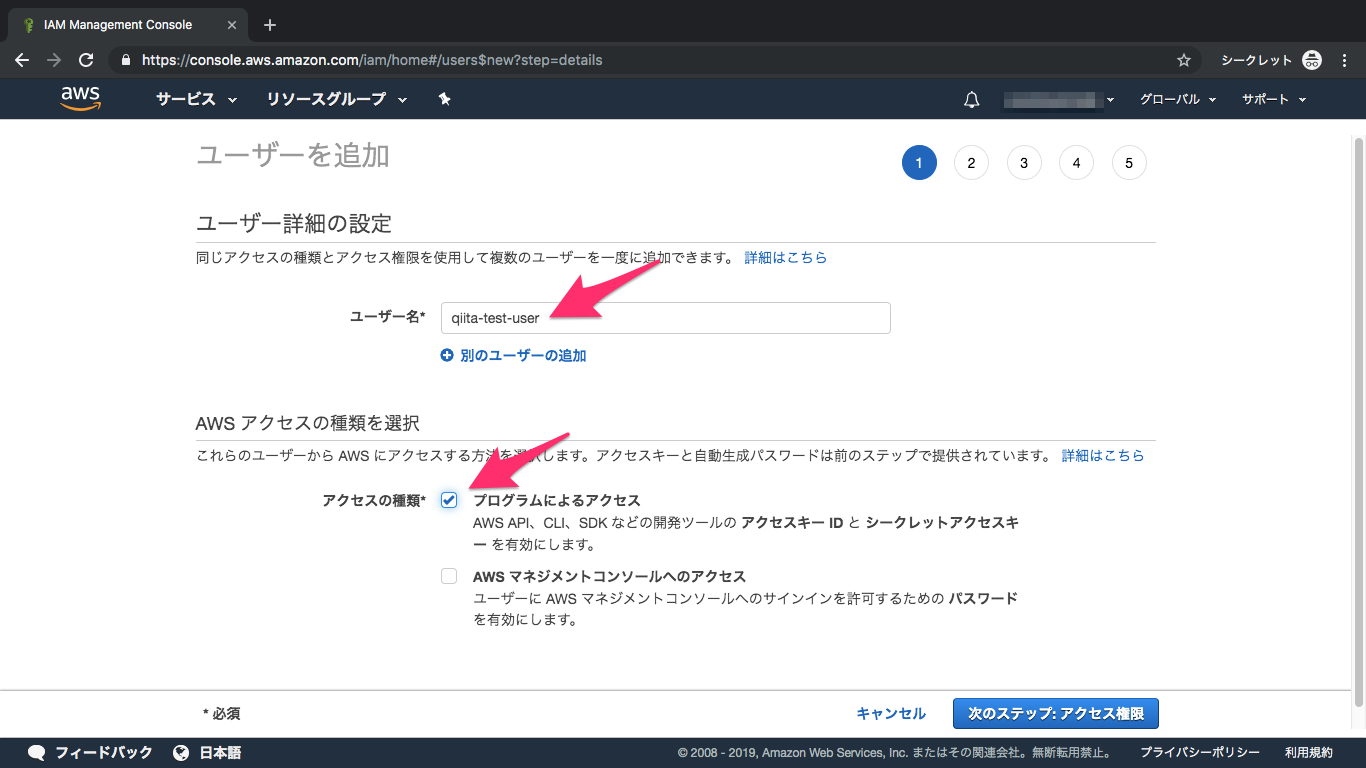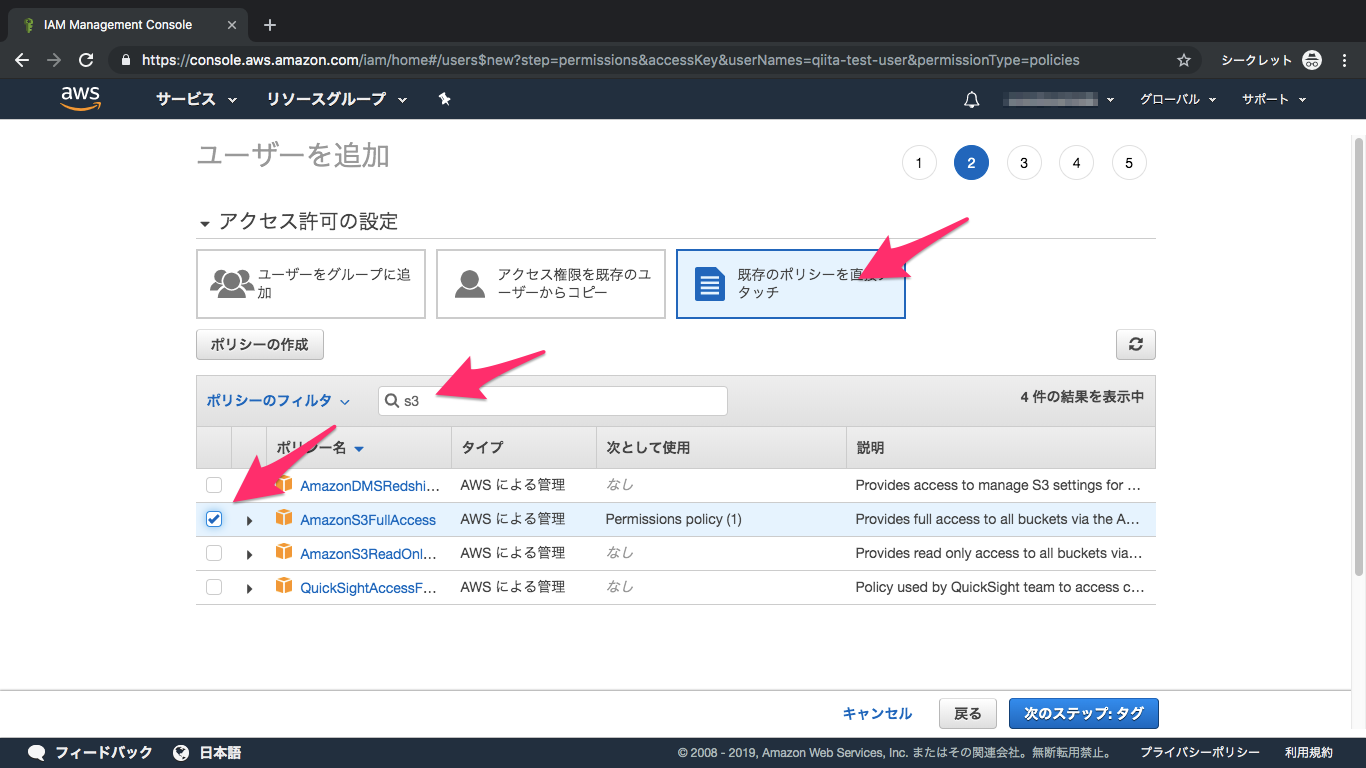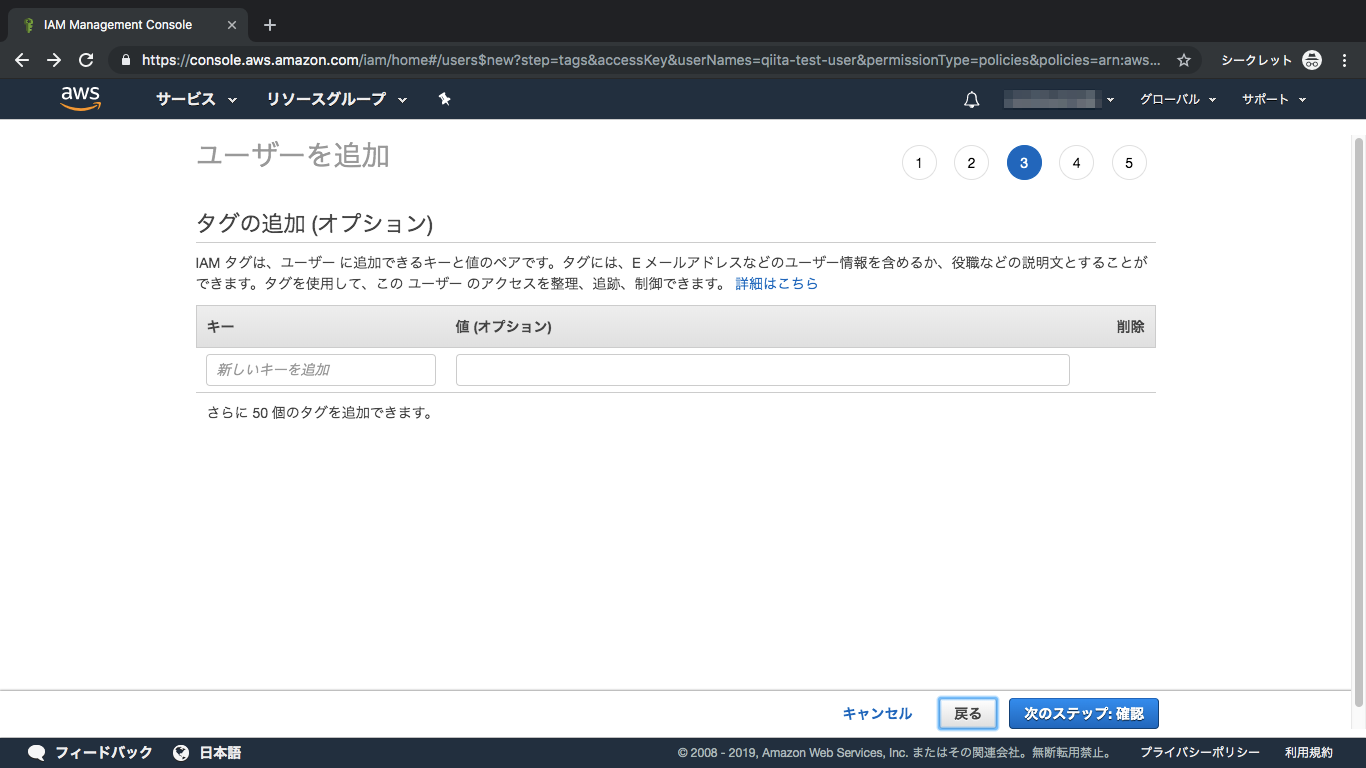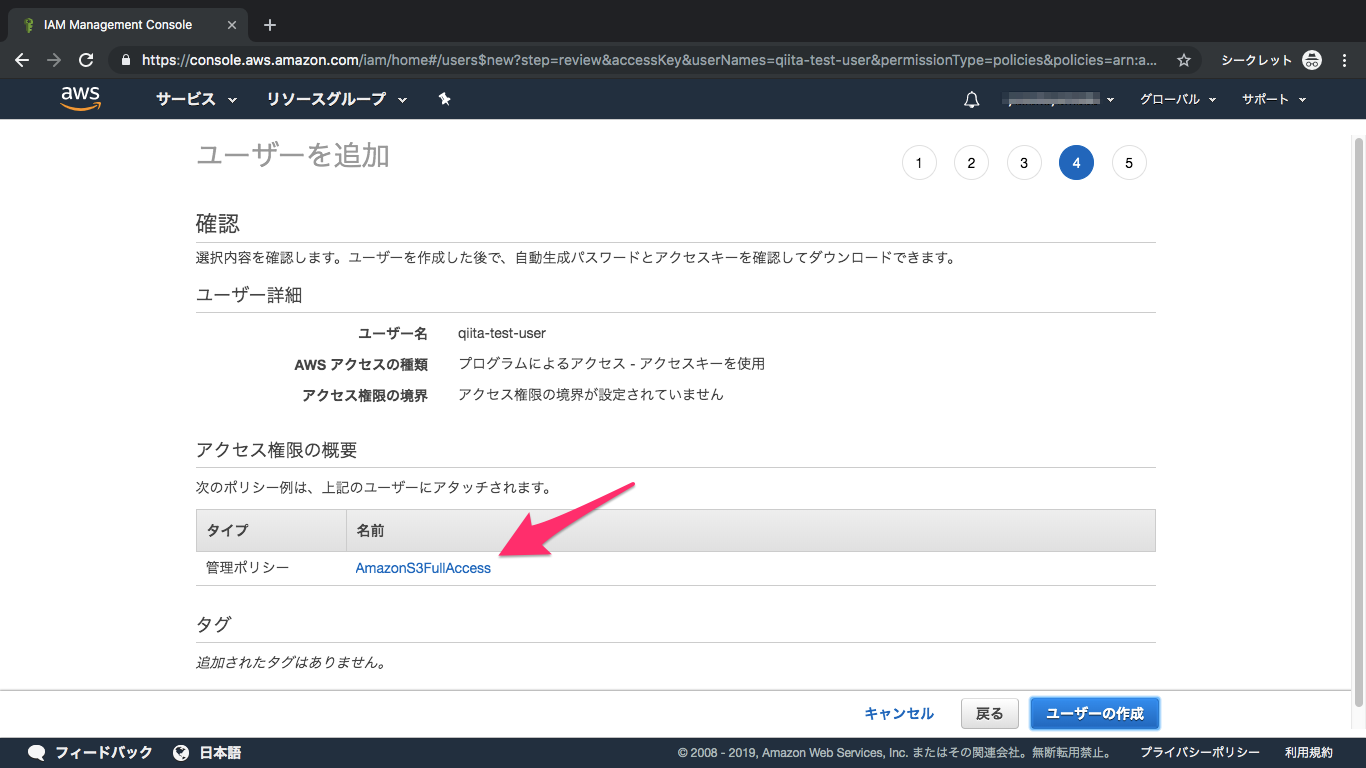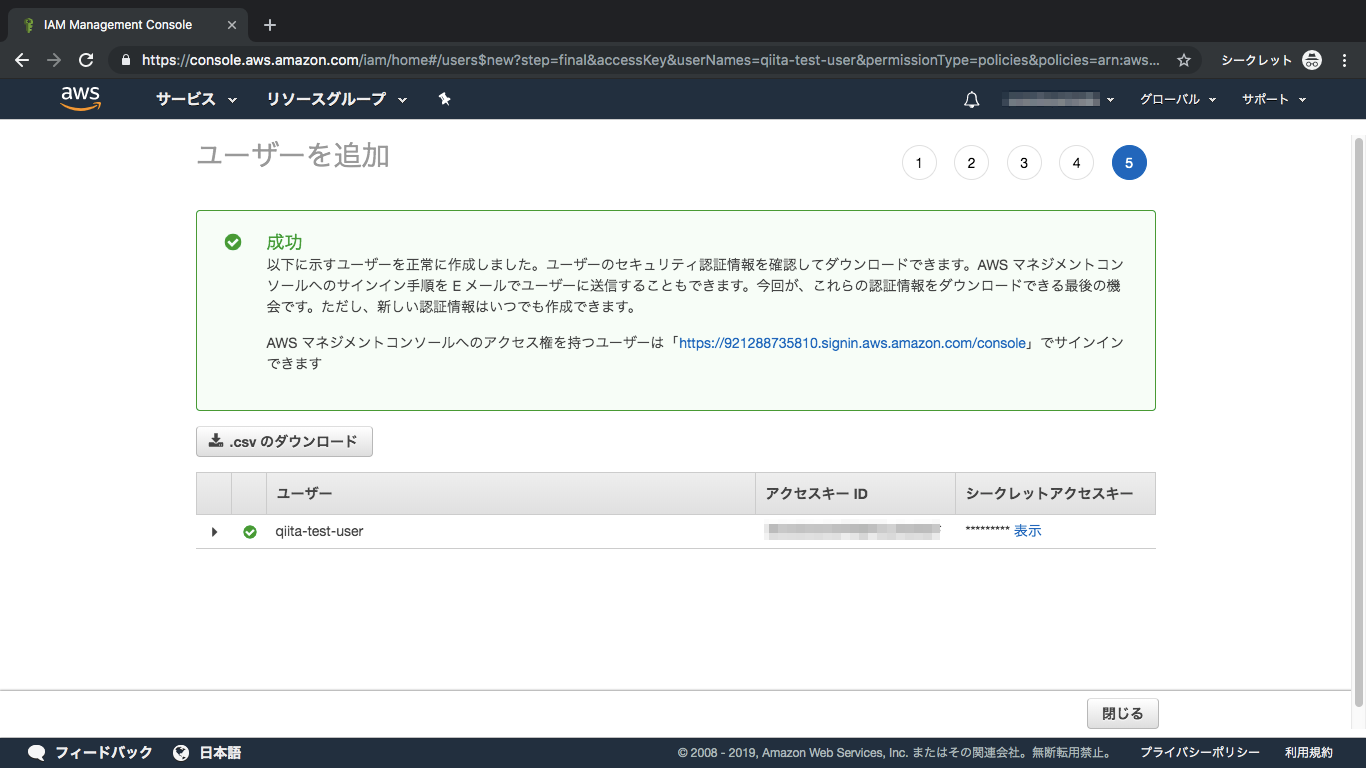概要
Djangoアプリで画像をS3に保存し、アプリに表示させる方法を書いてみます。
想定している処理は、①ユーザーが画像投稿→②S3に保存→③S3からアプリに画像表示です。
なお、環境はPython 3.7.3、Django 2.2になります。
1. AWS設定
1-1. AWS登録
S3を使用するのに、AWSアカウントが必要になりますので、お持ちでない方はAWS Signupからご登録ください。
1-2. バケット作成
①S3を検索してクリック
②バケット作成
③バケット名とリージョンを選択
④オプションなし
オプションですが、今回は設定しません
⑤アクセス権限
こちらの項目を外してください、初期設定ではブロックされてしまいます
⑥内容を確認して作成
⑦バケット完成
1-3. CORS設定
①CORSの設定に移動
作成したバケットをクリックし、「アクセス制限」の「CORSの設定」に移動します
②CORS構成エディターに追加
下記のように追加してください
<?xml version="1.0" encoding="UTF-8"?>
<CORSConfiguration xmlns="http://s3.amazonaws.com/doc/2006-03-01/">
<CORSRule>
<AllowedOrigin>*</AllowedOrigin>
<AllowedMethod>GET</AllowedMethod>
<AllowedMethod>POST</AllowedMethod>
<AllowedMethod>PUT</AllowedMethod>
<AllowedHeader>*</AllowedHeader>
</CORSRule>
</CORSConfiguration>
参照:
Cross-Origin Resource Sharing (CORS)
Direct to S3 File Uploads in Python | S3 Setup
1-4. IAM設定
①IAMを検索してクリック
②ユーザーをクリック
③ユーザー追加をクリック
④ユーザー名を入力、プログラムによるアクセスをチェック
⑤アクセス許可
S3を検索し、AmazonS3FullAccessにチェック
⑥オプションなし
オプションですが、今回は設定しません
⑦内容を確認して作成
⑧IAM設定完了
後ほど、アクセスキーIDとシークレットアクセスキーを使いますので、画面を閉じないでください
参照:IAMとは
2. アプリ設定
2-1. インストール
①django-storagesインストール
$ pip install django-storages
参照:django-storages | Amazon S3
②boto3インストール
$ pip install boto3
参照:
Boto 3 Documentation
AWS SDK for Python (Boto3)
2-2. settings.py設定
下記のように追加してください
INSTALLED_APPS = [
'django.contrib.admin',
'django.contrib.auth',
'django.contrib.contenttypes',
'django.contrib.sessions',
'django.contrib.messages',
'django.contrib.staticfiles',
'your_app_name',
'storages', #追加
]
#追加
AWS_ACCESS_KEY_ID = os.environ['AWS_ACCESS_KEY_ID']
AWS_SECRET_ACCESS_KEY = os.environ['AWS_SECRET_ACCESS_KEY']
AWS_STORAGE_BUCKET_NAME = os.environ['AWS_STORAGE_BUCKET_NAME']
DEFAULT_FILE_STORAGE = 'storages.backends.s3boto.S3BotoStorage'
S3_URL = 'http://%s.s3.amazonaws.com/' % AWS_STORAGE_BUCKET_NAME
MEDIA_URL = S3_URL
AWS_S3_FILE_OVERWRITE = False
AWS_DEFAULT_ACL = None
2-3. 環境変数
Herokuの環境変数を3つ設定します。
①AWS_ACCESS_KEY_IDと②AWS_SECRET_ACCESS_KEYは、IAMユーザーを追加した際に表示された、アクセスキーIDとシークレットアクセスキーになります。
③AWS_STORAGE_BUCKET_NAMEは作成したバケット名です。
$ heroku config:set AWS_ACCESS_KEY_ID="ご自身のアクセスキーIDを記入"
$ heroku config:set AWS_SECRET_ACCESS_KEY="ご自身のシークレットアクセスキーを記入"
$ heroku config:set AWS_STORAGE_BUCKET_NAME="ご自身のバケット名を記入"
参照:
Configuration and Config Vars | Heroku
Django Docs | Deployment checklist
2-4. requirements.txt
インストールしたモジュールをrequirements.txtに追加します。
$ pip freeze > requirements.txt
2-5. local_settings.py設定
もしlocal_settings.pyを使用している場合は、下記を参考にしてください。
ローカル環境ではMEDIA_ROOTで指定したディレクトリから読み込み、HerokuではS3から読み込むことができます。
###
省略
###
DEBUG = False
ALLOWED_HOSTS = ['*']
INSTALLED_APPS = [
'django.contrib.admin',
'django.contrib.auth',
'django.contrib.contenttypes',
'django.contrib.sessions',
'django.contrib.messages',
'django.contrib.staticfiles',
'your_app_name',
'storages',
]
###
省略
###
MEDIA_ROOT = os.path.join(BASE_DIR, 'media')
MEDIA_URL = '/media/'
try:
from .local_settings import *
except ImportError:
pass
if not DEBUG:
SECRET_KEY = os.environ['SECRET_KEY']
AWS_ACCESS_KEY_ID = os.environ['AWS_ACCESS_KEY_ID']
AWS_SECRET_ACCESS_KEY = os.environ['AWS_SECRET_ACCESS_KEY']
AWS_STORAGE_BUCKET_NAME = os.environ['AWS_STORAGE_BUCKET_NAME']
DEFAULT_FILE_STORAGE = 'storages.backends.s3boto.S3BotoStorage'
S3_URL = 'http://%s.s3.amazonaws.com/' % AWS_STORAGE_BUCKET_NAME
MEDIA_URL = S3_URL
AWS_S3_FILE_OVERWRITE = False
AWS_DEFAULT_ACL = None
import django_heroku
django_heroku.settings(locals())
db_from_env = dj_database_url.config(conn_max_age=600, ssl_require=True)
DATABASES['default'].update(db_from_env)
import os
SECRET_KEY = 'ご自身のSECRET_KEYを記入'
BASE_DIR = os.path.dirname(os.path.dirname(os.path.abspath(__file__)))
DATABASES = {
'default': {
'ENGINE': 'django.db.backends.sqlite3',
'NAME': os.path.join(BASE_DIR, 'db.sqlite3'),
}
}
DEBUG = True
最後に
Herokuでのデプロイが曖昧でしたら、下記の記事も参考にしてみてください。
以上